dell笔记本键盘怎么发光 戴尔游戏键盘灯怎么设置
更新时间:2024-02-15 15:08:10作者:yang
如今随着科技的不断发展,笔记本电脑已经成为了人们生活中必不可少的工具之一,而在选择笔记本电脑时,键盘的发光功能也成为了许多人关注的焦点之一。特别是对于游戏爱好者而言,拥有一款能够自定义灯光效果的键盘,不仅能够增强用户体验,还能够提升游戏操作的准确性和速度。如何设置Dell笔记本电脑的键盘灯光呢?接下来我们将详细介绍Dell游戏键盘灯的设置方法。
具体步骤:
1.戴尔笔记本有多种型号,不同型号的笔记本电脑开启方式略有差异。第一种方式:快捷键Fn+方向右键。

2.第二种方法:把鼠标移动到电脑右下角“电池电量”图标上,点击“鼠标右键”。
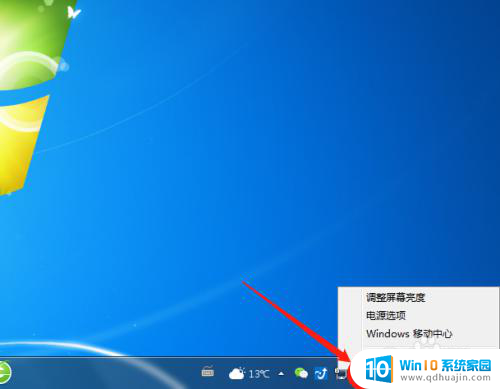
3.在鼠标右击电池图标弹出的页面中,选择“windows移动中心”。
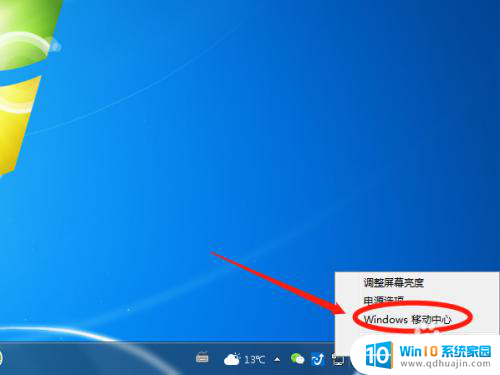
4.在windows中心的最下方,选择“自定义键盘 开启”。
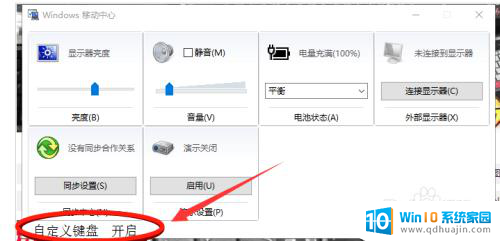
5.进入“自定义,由Dell Inc”后,选择左下方“键盘亮度”滑动条。
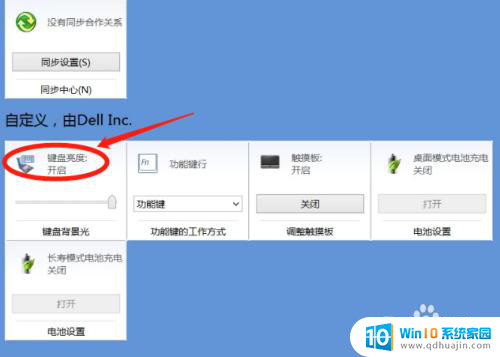
6.键盘亮度滑动条在“最左边”是关闭状态,在“最右边”是键盘灯最亮的状态。亮度可以自由调节。
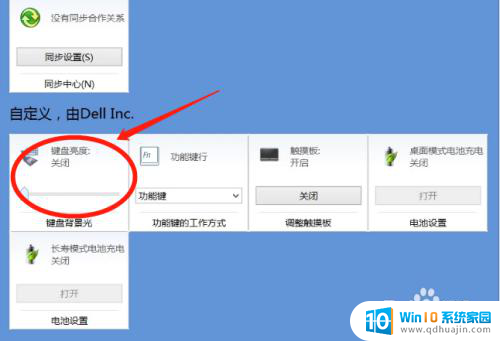
以上就是dell笔记本键盘怎么发光的全部内容,有遇到这种情况的用户可以按照小编的方法来进行解决,希望能够帮助到大家。
dell笔记本键盘怎么发光 戴尔游戏键盘灯怎么设置相关教程
热门推荐
电脑教程推荐
win10系统推荐
- 1 萝卜家园ghost win10 64位家庭版镜像下载v2023.04
- 2 技术员联盟ghost win10 32位旗舰安装版下载v2023.04
- 3 深度技术ghost win10 64位官方免激活版下载v2023.04
- 4 番茄花园ghost win10 32位稳定安全版本下载v2023.04
- 5 戴尔笔记本ghost win10 64位原版精简版下载v2023.04
- 6 深度极速ghost win10 64位永久激活正式版下载v2023.04
- 7 惠普笔记本ghost win10 64位稳定家庭版下载v2023.04
- 8 电脑公司ghost win10 32位稳定原版下载v2023.04
- 9 番茄花园ghost win10 64位官方正式版下载v2023.04
- 10 风林火山ghost win10 64位免费专业版下载v2023.04